把软件从桌面上删除了怎么找回来 windows10桌面软件图标被删除了怎么找回
更新时间:2023-09-25 16:03:03作者:xiaoliu
把软件从桌面上删除了怎么找回来,在使用Windows 10操作系统时,许多人可能会遇到一个常见的问题,就是不小心删除了桌面上的软件图标,当软件图标突然消失后,我们可能会感到困惑和不知所措,不知道该如何找回。但不用担心,事实上找回被删除的桌面软件图标并不是一件复杂的事情。在本文中我们将分享一些简单的方法,帮助您快速找回被删除的软件图标,并恢复桌面的正常使用。
操作方法:
1.首先选择桌面此电脑图标右击选择打开
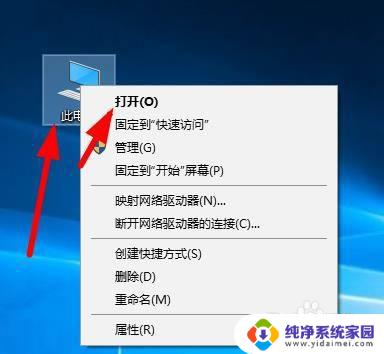
2.选择你的系统盘C盘右击打开
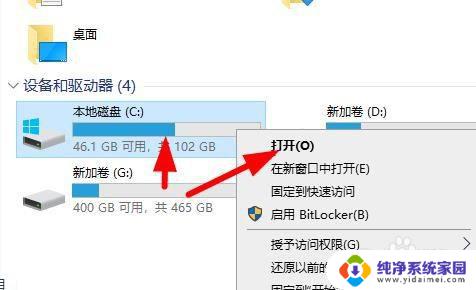
3.点击ProgramData这个文件夹右击打开
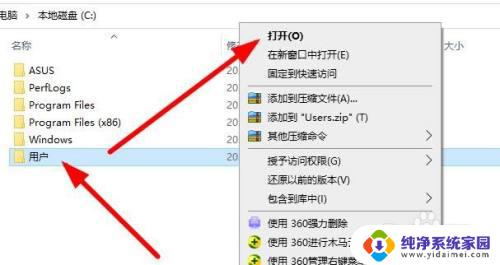
4.这里有的人电脑是隐藏了系统文件 我们需要点击文件夹最上面的 查看 在勾选右边的 隐藏的项目
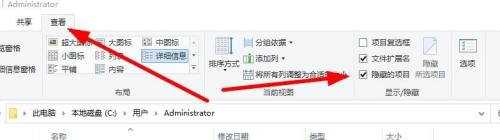
5.选择 Microsoft这个文件夹 右击打开
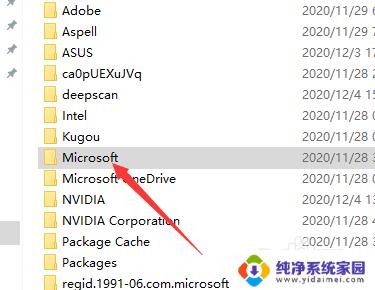
6.找到windows文件右击打开
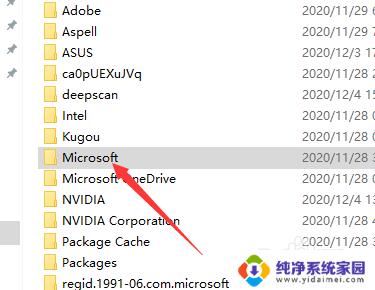
7.点击开始菜单 这个文件夹 右击打开
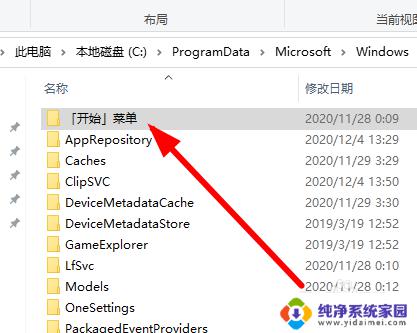
8.点击这个程序的文件夹
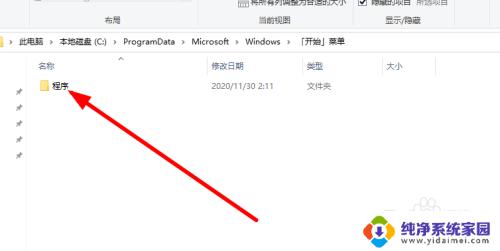
9.在这里面找到你误删的软件 右击选择发送到桌面快捷方式
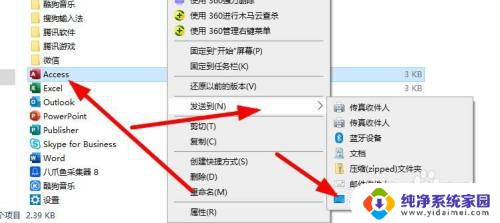
以上就是如何从桌面中恢复删除的软件的全部内容,如果您不清楚,可以根据小编的方法来操作,我们希望这些方法能够帮助到您。
把软件从桌面上删除了怎么找回来 windows10桌面软件图标被删除了怎么找回相关教程
- 被当病毒删除的软件怎么找回 win10杀软误删除文件恢复教程
- 如何从桌面上删除图标 Windows10如何删除桌面图标
- 怎样找回被杀毒软件删除的文件 Win10系统自带杀毒软件误删除的文件怎么找回
- 如何把回收站从桌面删除 Win10怎么样隐藏桌面回收站
- 电脑软件图标删除了怎么恢复 Windows10桌面软件图标消失怎么恢复
- 不小心把win10桌面小工具里的东西删了 win10桌面我的电脑图标误删了怎么找回
- 桌面回收站图标删除后怎么恢复 Win10如何找回桌面回收站图标
- 此电脑不小心删除了怎么恢复 win10桌面此电脑图标删除后如何找回
- 怎么去掉桌面上的图标 Windows10怎样删除桌面图标
- 怎么找回被杀毒软件删除的 如何恢复Win10系统自带杀毒软件误删除的文件
- 怎么查询电脑的dns地址 Win10如何查看本机的DNS地址
- 电脑怎么更改文件存储位置 win10默认文件存储位置如何更改
- win10恢复保留个人文件是什么文件 Win10重置此电脑会删除其他盘的数据吗
- win10怎么设置两个用户 Win10 如何添加多个本地账户
- 显示器尺寸在哪里看 win10显示器尺寸查看方法
- 打开卸载的软件 如何打开win10程序和功能窗口